Det som är användbart och bekvämt för oss är också praktiskt för dem som vill oss illa. En sådan sak är fjärråtkomst – medan vi använder den för att vara mer produktiva, utnyttjar hackare och cyberbrottslingar den för att stjäla våra privata data. Men du kan vara lugn – i den här artikeln förklarar vi hur du kan se om någon har fjärranslutit till din Mac och vad du kan göra för att förhindra det.
Vad innebär det att en Mac är fjärransluten?
Om en Mac är fjärransluten betyder det att du eller någon annan kan styra den även om denne inte har fysisk kontakt. Det finns många anledningar till varför du kanske vill fjärransluta till din Mac. Vissa personer använder till exempel en Mac mini som en ”headless” server och fjärråtkomst för att styra den. Systemadministratörer kan fjärransluta till din MacBook för att konfigurera den eller felsöka problem.
Men skälen är inte alltid legitima, eftersom fjärråtkomst kan vara en del av fjärrhackningsbedrägerier, som är ett vanligt cyberhot. I det fallet vill cyberbrottslingar stjäla din personliga information, radera data från din dator, installera spårningsprogram eller till och med spionera på dig.
Kan någon få fjärråtkomst till min Mac?
Det går att fjärransluta till alla Mac-datorer. Och det är bra. Den egentliga frågan är: ”Kan någon få fjärråtkomst till min Mac utan mitt tillstånd?” Svaret på den frågan är mer komplicerat och inte alls ett enkelt ”nej”.
Så ser du att någon har fjärranslutit till din Mac
Det finns inget enkelt sätt att se om någon har fjärranslutit till din Mac. I vissa fall kan det vara uppenbart:
- muspekaren rör sig utan att du rör musen eller styrplattan
- påträngande popup-fönster som ser misstänkta dyker upp
- du får ett meddelande från en hackare som kräver någon form av lösen
- du blir helt utelåst från din Mac.
Men i de flesta fall finns det bara några få tecken som du kan hålla utkik efter och några saker som du kan kolla.
1. Kontrollera notiser
Har du fått några ovanliga notiser nyligen? macOS talar om för dig om en annan dator använder skärmdelning eller fildelning för att komma åt din dator. Så om du ser ett sådant meddelande ska du inte bara strunta i det. Andra programvaror, som till exempel TeamViewer, meddelar dig också om en annan dator har åtkomst till din Mac. Så bortse inte från sådana meddelanden.
2. Leta efter skadlig programvara i datorn
Det enda sättet att vara säker på att en inkräktare inte har installerat något skadligt är att söka efter skadlig programvara i datorn med hjälp av ett specialverktyg. Vi rekommenderar CleanMyMac:s verktyg Malware Removal (finns i funktionen Protection).
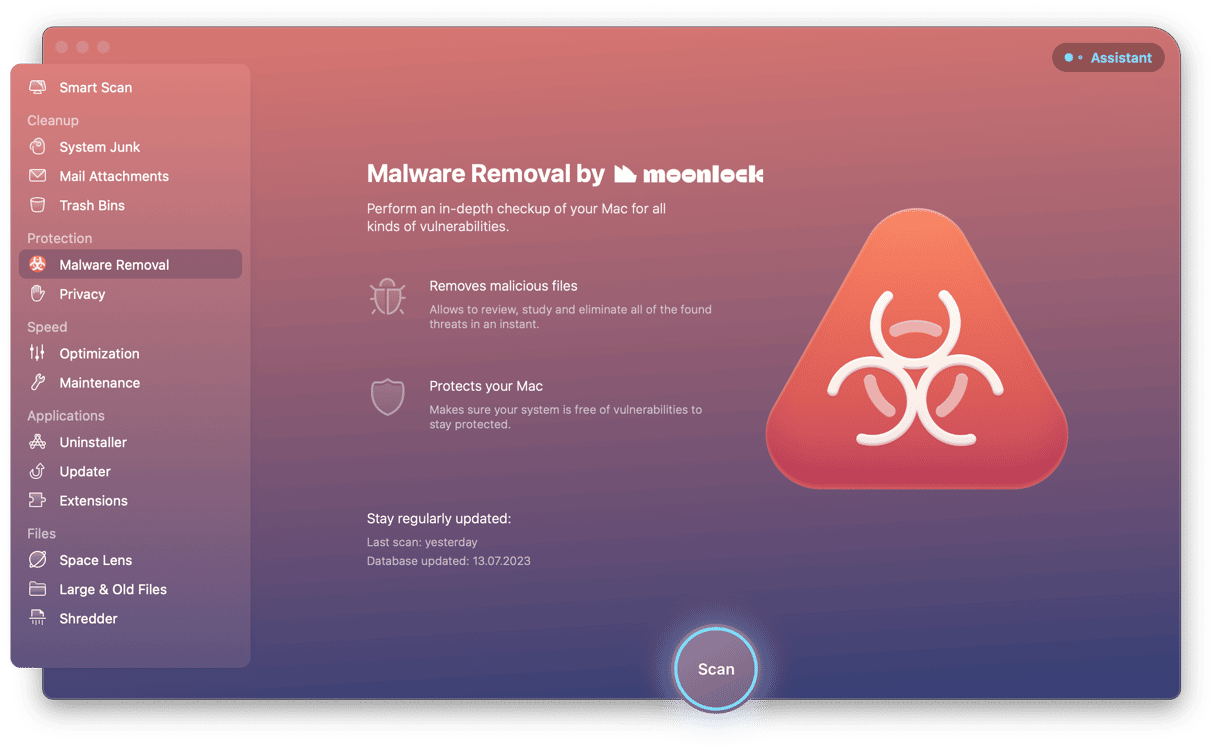
Den söker igenom din Mac efter annonsprogramvara, utpressningsprogramvara, kryptoutvinnare och annan skadlig programvara. Du kan välja om du vill att den ska göra en djupgående, en mer balanserad eller en lätt genomsökning genom att klicka på Configure Scan. Den djupa genomsökningen är mer omfattande men tar också längre tid. Men om du misstänker att din Mac har utsatts för fjärråtkomst är det en bra idé att köra den.
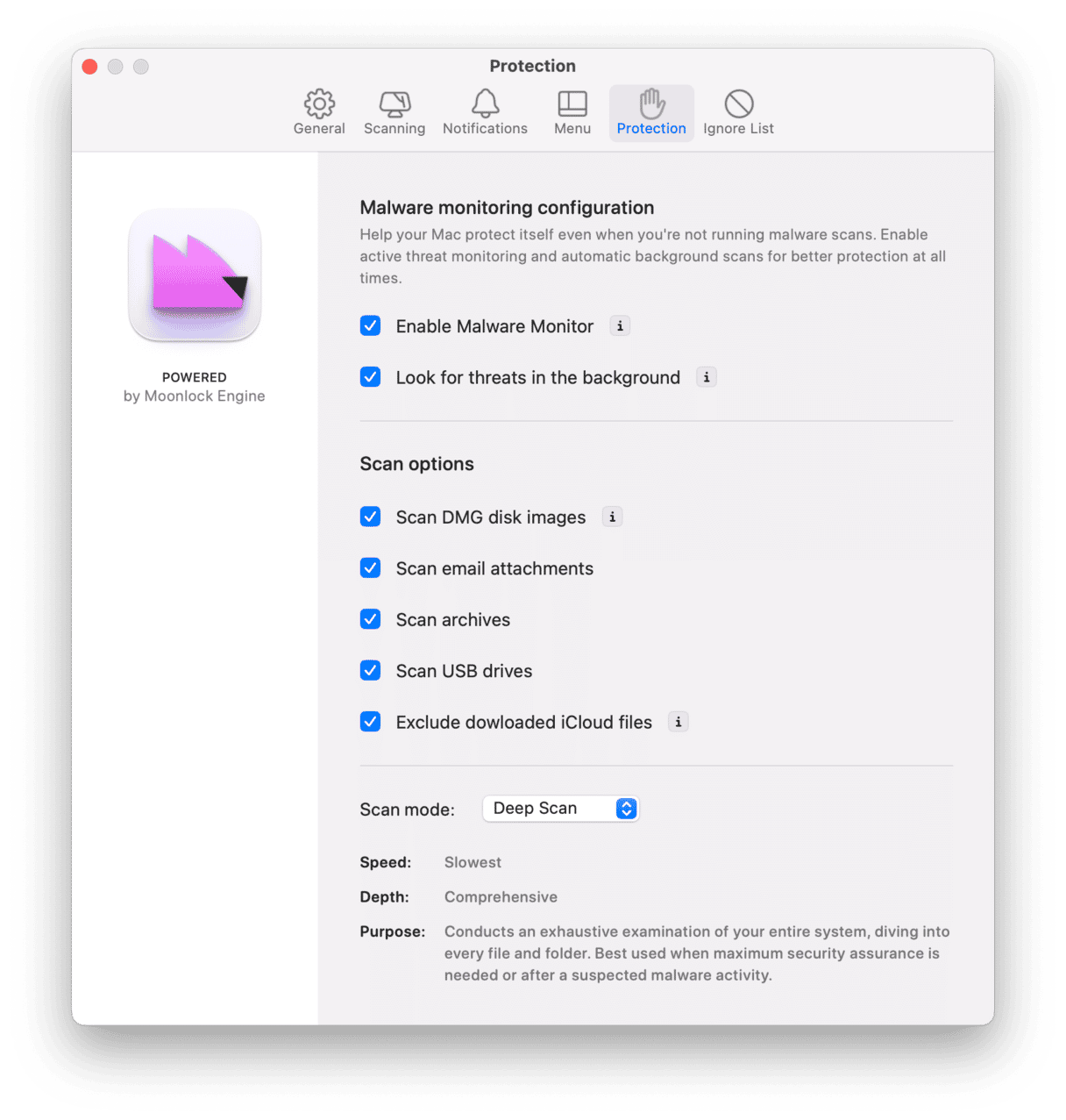
När CleanMyMac har avslutat genomsökningen meddelas om något misstänkt har hittats så att du kan ta bort det med ett klick. Kom igång med en kostnadsfri provperiod av CleanMyMac. När du har gjort det följer du stegen nedan.
- Öppna CleanMyMac och välj Protection i sidofältet.
- Klicka på Scan.
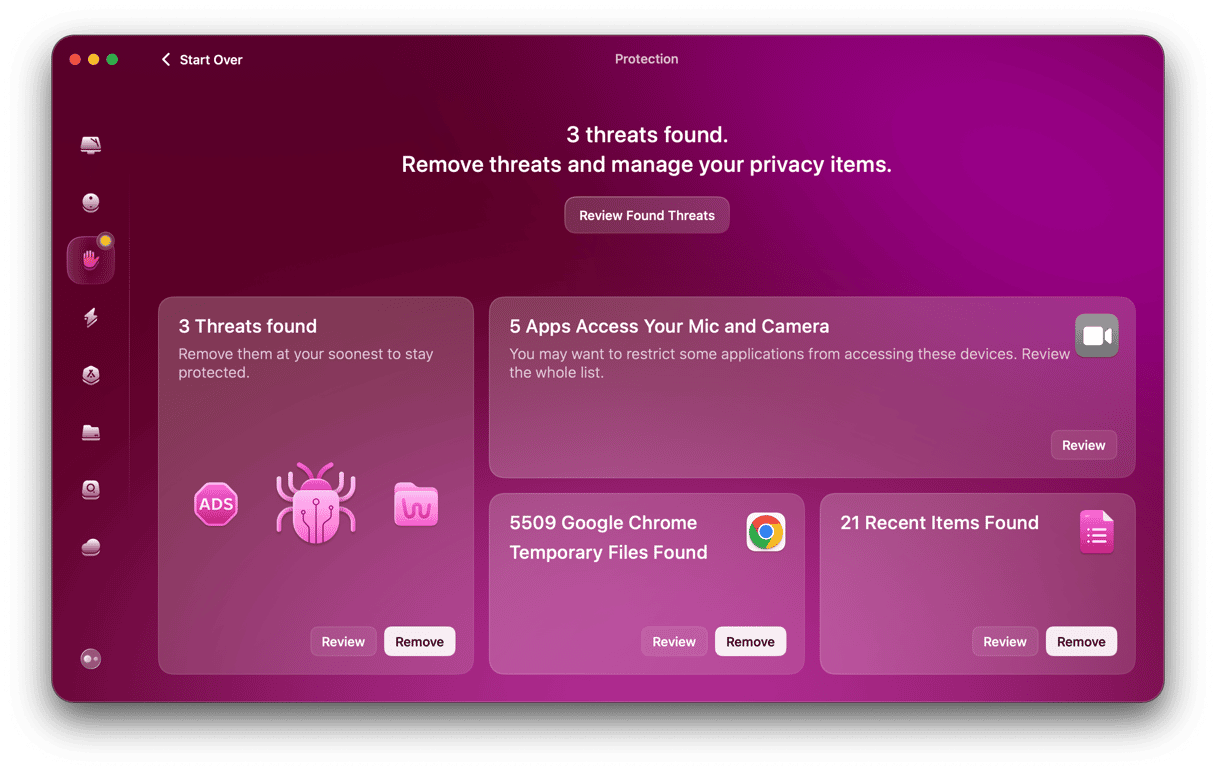
- Om någon skadlig programvara hittas följer du instruktionerna som visas för att ta bort den.
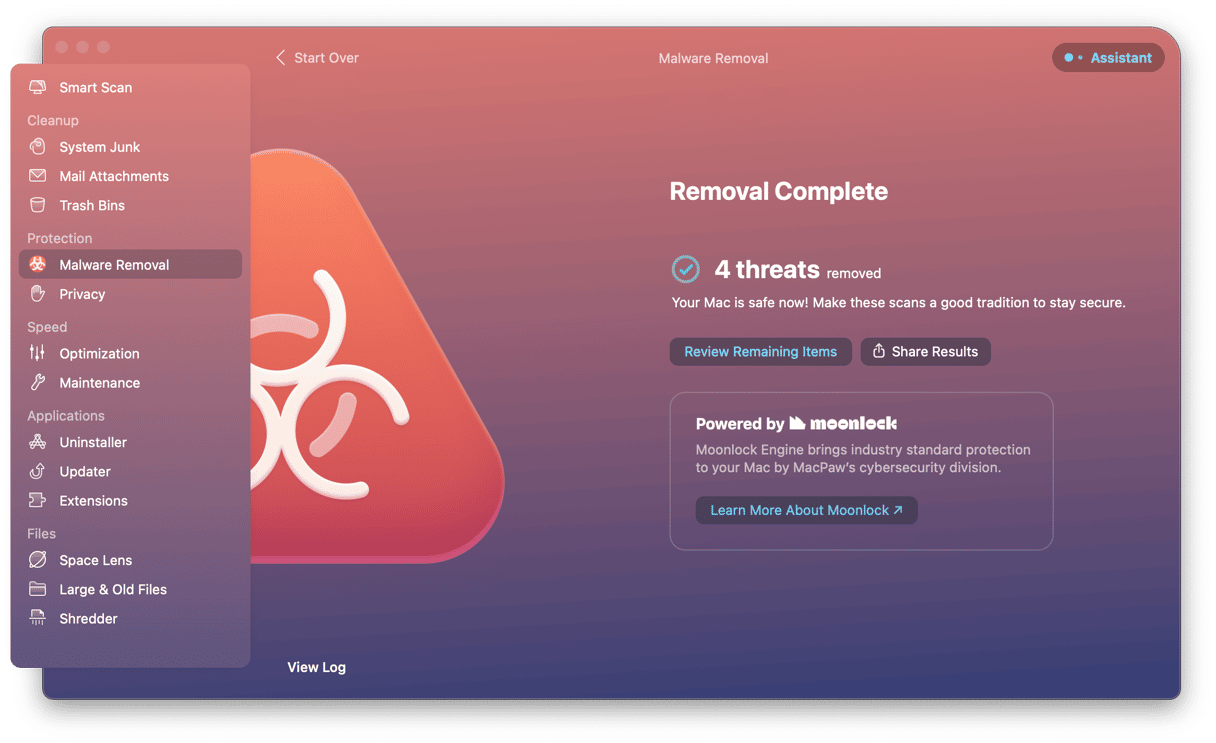
3. Kontrollera kameralampan
Tänds kameralampan när du inte använder den? Det kan vara ett tecken på att någon har fjärråtkomst till den. Om du misstänker något går du till Systeminställningar > Integritet och säkerhet och kontrollera vilka appar som har behörighet att komma åt din kamera. Om det finns några i listan som du inte känner igen bör du ta bort deras behörighet. Om du inte använder appen eller inte har installerat den bör du ta bort den helt från datorn.
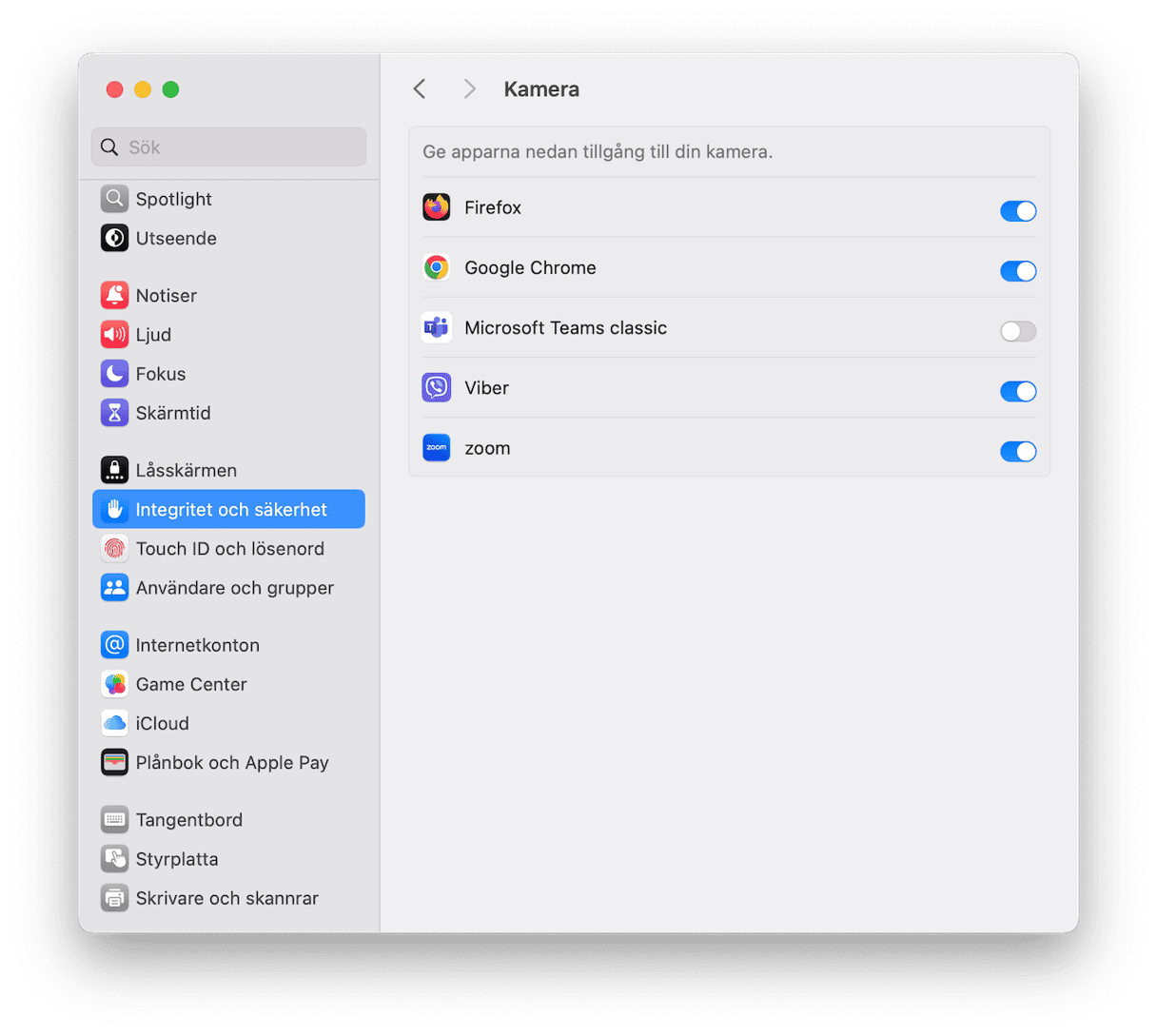
4. Kontrollera datorns prestanda
Är din Mac långsammare än normalt? I så fall kan det vara ett tecken på att det finns processer som körs i bakgrunden som du inte är medveten om, och som kanske styrs av någon som har fjärråtkomst till din Mac.
5. Kontrollera aktiva processer
Du kan använda Aktivitetskontroll för att göra det. Den visar alla processer som körs på datorn, inklusive de som startas av skadlig programvara eller används för att få fjärråtkomst till datorn. De flesta av dem har namn som gör det svårt att veta vad de gör eller vilken app som kör dem. Men det kan vara bra att kontrollera Aktivitetskontroll eftersom det visar om det finns några processer som slukar mycket resurser. Och skadlig programvara gör ofta just det.
- Öppna Aktivitetskontroll.
- Klicka på rubriken Nätverk för att se vilka processer som använder nätverkets bandbredd just nu och ordna dem efter hur mycket bandbredd de tar upp.
- Ser du något misstänkt? Om det finns många processer listade kan det vara en bra idé att avsluta alla webbläsare som körs så att du kan fokusera på nätverksaktivitet som kan vara obehörig. Om du ser några processer som ser misstänkta ut kan du söka efter deras namn på Google för att få veta mer. Om misstankarna är befogade markerar du processen och klickar på ”x” i verktygsfältet för att avsluta den. Sedan bör du ta bort appen som körde processen. Upprepa samma sak för flikarna Processor och Minne.
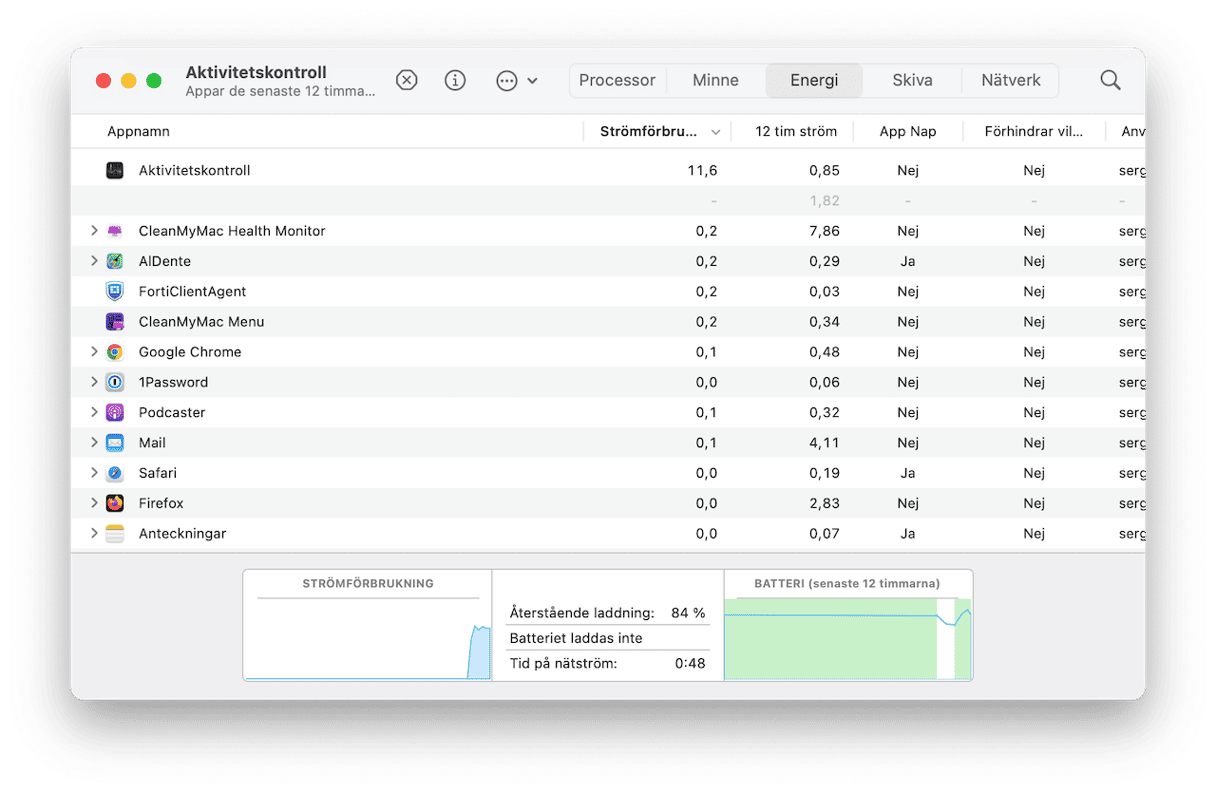
6. Leta efter inställningar som har ändrats
Ett sak som en inkräktare kan ha gjort för att inkräkta på din integritet när de fick fjärråtkomst till din Mac är att ändra inställningarna för Integritet och säkerhet. De kan till exempel ha gett tillstånd till appar att komma åt datorns kamera eller mikrofon eller att spela in datorns skärm. Gå till Systeminställningar och sedan till inställningarna för Integritet och säkerhet.
Gå igenom alla avsnitt ett i taget och se över behörighet och inställningar och kontrollera att de är korrekta. Förutom kamera och mikrofon bör du titta extra noga på Full skivtillgång, Filer och mappar, Apphantering, Automatisering och Webbläsaråtkomst till nycklar.
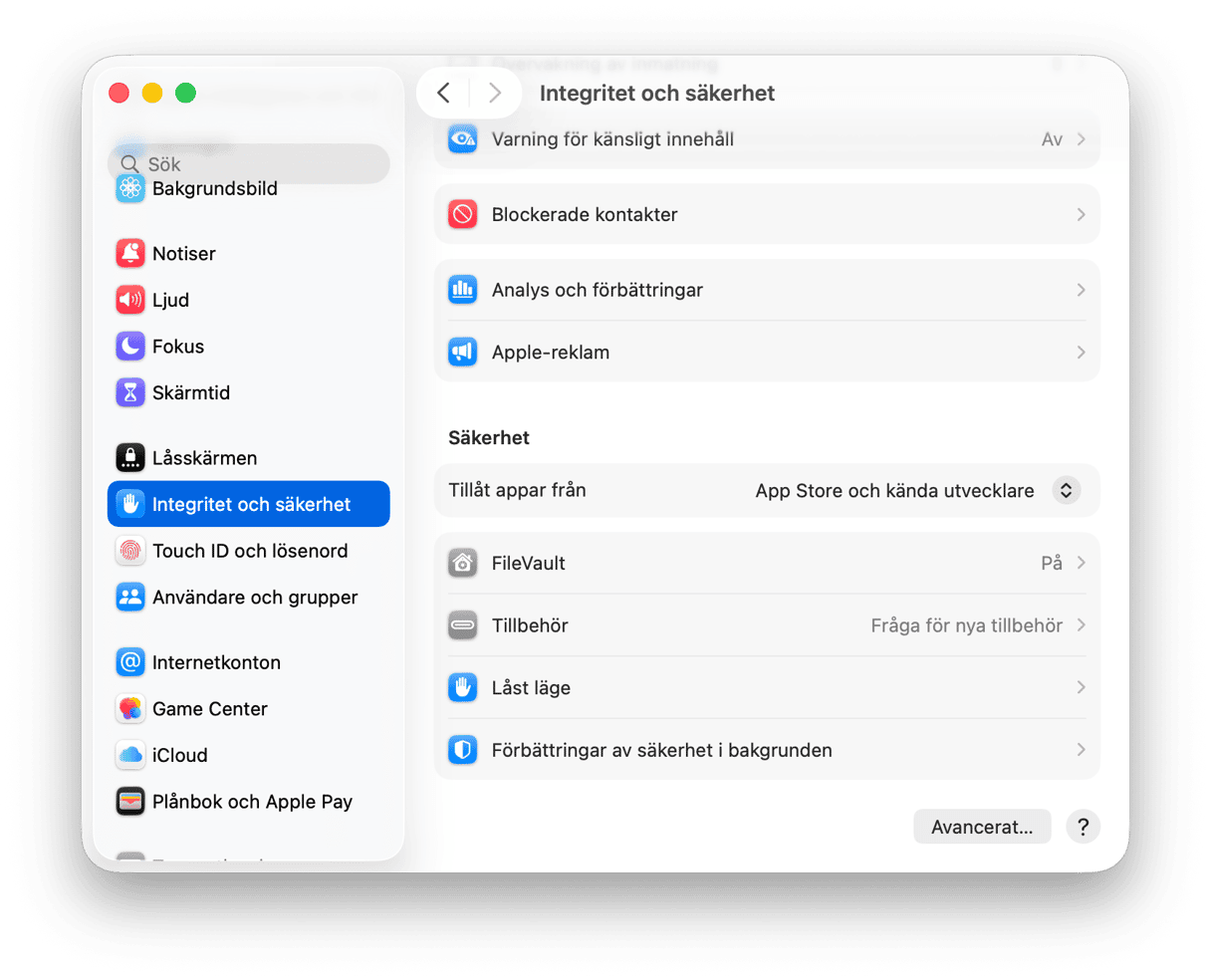
7. Kontrollera startobjekt och tillägg
Ett annat område där en inkräktare kan ha ändrat saker finns i Systeminställningar > Allmänt > Startobjekt och tillägg. Ett sätt för att försöka installera skadlig programvara i framtiden eller stjäla mer data är genom att installera ett tillägg och låta det köras i bakgrunden.
Se vilka startobjekt och bakgrundstillägg som är aktiverade och se till att du vet vad de är och vad de gör. Om något verkar misstänkt ska du inaktivera det.
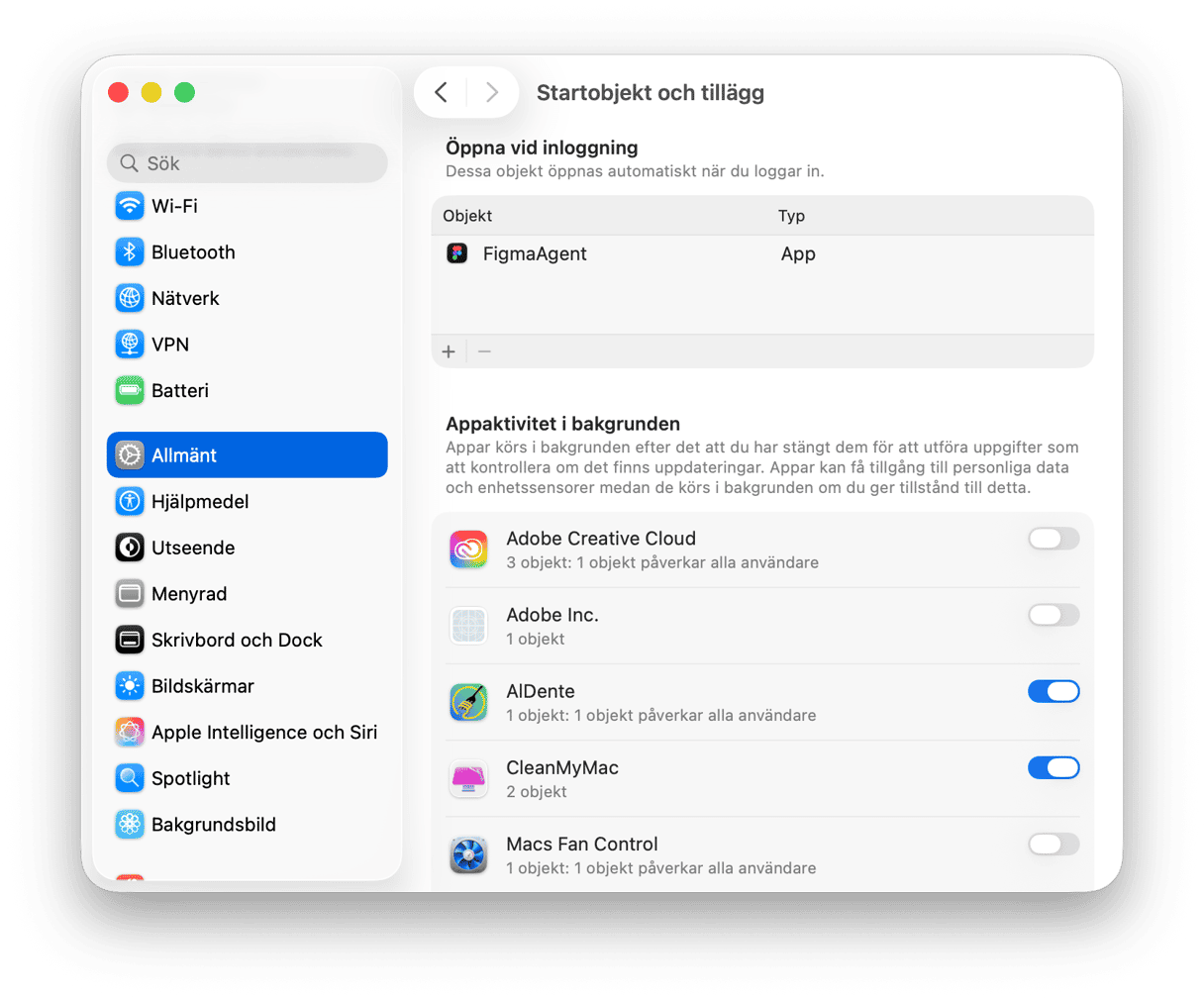
Så förhindrar du fjärråtkomst till din Mac
1. Stäng av fjärrinloggning och fjärrhantering
Det är mycket användbart att kunna logga in för att hantera din Mac på distans. Men om du inte använder de här funktionerna är det bättre att låta dem vara avstängda. Gå till Systeminställningar > Allmänt > Delning. Stäng av Fjärrinloggning och Fjärrhantering om de är aktiverade. Om du behöver använda dem och vill behålla dem påslagna klickar du på ”i” och ställer in säkerheten så att endast de användare du anger kan begära åtkomst eller logga in på distans.
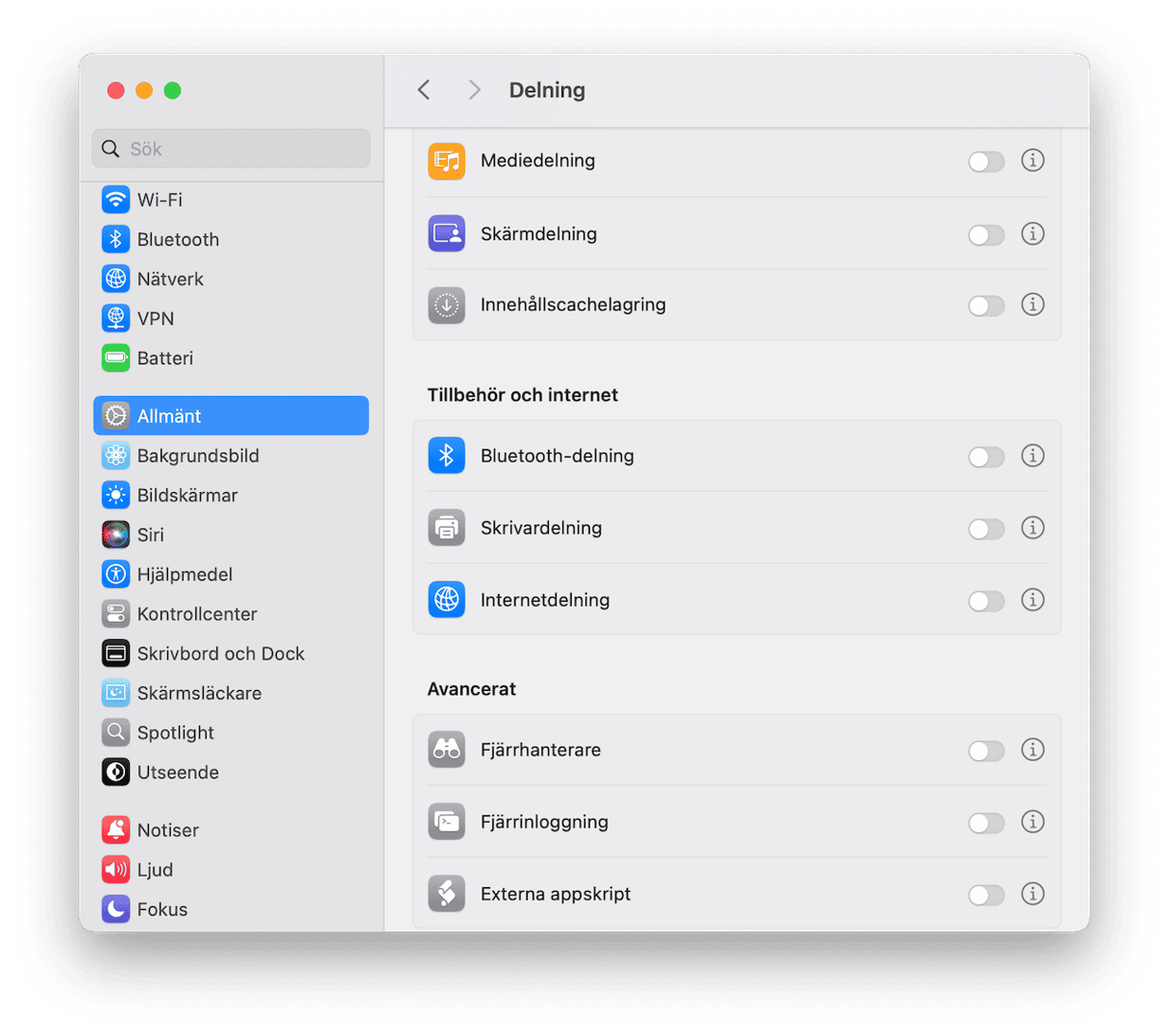
2. Kontrollera inställningarna för brandväggen på din Mac och router
Datorns inställningar för brandvägg finns i Systeminställningar > Nätverk. Se till att brandväggen är aktiverad. Klicka sedan på Alternativ för att konfigurera åtkomst för inkommande anslutningar. Om du är orolig för att någon ska få fjärråtkomst till din Mac kan du blockera alla inkommande anslutningar. Inställningarna för routerns brandvägg finns på routerns administratörssida. IP-adressen finns i bruksanvisningen eller på ett klistermärke på baksidan eller undersidan. Det bör också finnas ett standardinloggningsnamn och lösenord. När du har loggat in letar du efter brandväggsinställningarna.
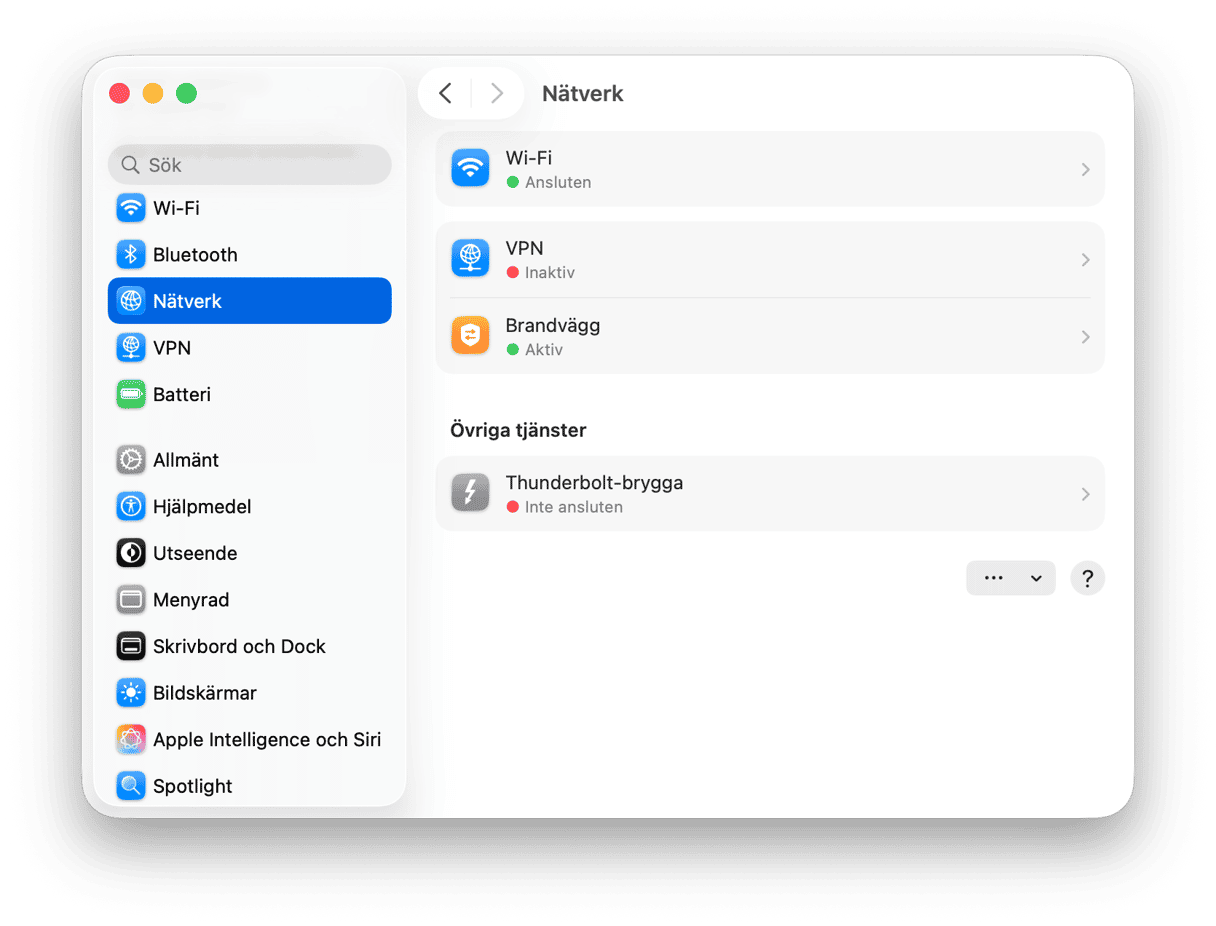
3. Anslut inte till osäkra offentliga wifi-nätverk
Datorn varnar dig om nätverket som du försöker ansluta till inte är säkert. Strunta inte i den varningen. Anslut till ett annat nätverk eller använd mobilen som en hotspot.
4. Sök regelbundet efter skadlig programvara
Ett sätt för inkräktare att få fjärråtkomst till din Mac är att lura dig att ladda ner skadlig programvara som sedan ändrar inställningarna så att de får åtkomst. För att undvika det ska du alltid vara mycket försiktig med att klicka på länkar i e-postmeddelanden, meddelanden eller på webbplatser. Och ladda aldrig ner någonting såvida du inte är säker på vad det är.
Men det kanske inte räcker. Därför är det en bra idé att använda programvara för att hålla koll på filerna du laddar ner och installerar och kontrollera om de innehåller skadlig programvara. Vi rekommenderar CleanMyMac:s Malware Removal. Förutom att söka igenom din Mac när du manuellt startar en genomsökning kan du ställa in den så att den hela tiden övervakar filer. Om den hittar något misstänkt kommer den att varna dig och sedan kan du enkelt ta bort det.
- Aktivera en kostnadsfri provperiod med CleanMyMac.
- Öppna CleanMyMac, välja Protection och klicka på Configure Scan.
- Välj Enable Malware monitor och Look for threats in the background.
- Se till att alla alternativ under Scan options är markerade. Stäng fönstret.
- Nu kommer CleanMyMac att övervaka datorn i bakgrunden och leta efter hot. Om den hittar något misstänkt kommer den att varna dig och så att du kan ta bort det. Du kan kontrollera om du är skyddad genom att klicka på den lilla iMac-ikonen i menyraden.

5. Håll macOS uppdaterat
Det är möjligt att någon har fått fjärråtkomst till din Mac på grund av en brist i macOS, och att den bristen har åtgärdats i en ny uppdatering. När du håller macOS uppdaterat ser du till att du är skyddad så snart korrigeringen är tillgänglig:
- Gå till Systeminställningar > Allmänt > Programuppdatering och vänta på att den ska kontrollera.
- Följ anvisningarna på skärmen om det finns en tillgänglig uppdatering och installera den.
- Klicka på ”i” bredvid Uppdatera automatiskt och se till att allt är aktiverat.

Mac-datorer är säkrare och tryggare än någonsin, tack vare de senaste förbättringarna av macOS och hårdvarutillägg till Mac-datorer med Apple-chip. Men de är inte helt osårbara och det har rapporterats om brister i Apples teknik på senare tid. Om du är orolig för att någon har fått fjärråtkomst till din Mac finns det flera saker du kan göra för att kontrollera det. Följ stegen ovan för att ta reda på det och för att reparera eventuella skador som de kan ha orsakat. Följ sedan stegen för att förhindra att någon får fjärråtkomst till din Mac i framtiden.






